Hoe Python en Pip op Windows te laten werken
Wilt u een Python-interpreter op uw Windows 10- of 11-pc laten werken? Leer hoe u Python op Windows kunt laten werken met deze eenvoudige zelfstudie.

Een webcam is standaard hardware die bij een laptop wordt meegeleverd. Het is buitengewoon moeilijk, bijna onmogelijk, om een laptop te vinden die niet wordt geleverd met een webcam. Webcams die bij laptops worden geleverd, variëren in kwaliteit, dus als uw laptop een webcam van lage kwaliteit heeft, kunt u een externe aanschaffen en aansluiten.
Webcams zijn over het algemeen plug & play. Een app heeft mogelijk toestemming nodig om de webcam te gebruiken, maar verder is er zelden een instelling nodig om het apparaat te laten werken.
Webcamtesttools
Als je op het punt staat deel te nemen aan een videogesprek of te streamen vanaf je webcam, wil je misschien controleren of de webcam correct werkt. Er zijn tal van tools die u kunt gebruiken om de webcam te testen. Hier is een korte lijst met tools om uit te proberen.
1. OBS
OBS of Open Broadcaster Studio is een app voor schermopname en streaming. Het kan verbinding maken met de webcam en er vanaf streamen. Het is geen testtool, maar u kunt het gebruiken om te controleren of de webcam werkt. Als de webcam niet werkt met OBS, is de kans groot dat er iets mis mee is of dat het apparaat nog moet worden ingesteld.
Het voordeel van het gebruik van OBS is dat als uw webcam wordt geleverd met een ingebouwde microfoon, u deze naast de videofeed kunt testen.
Opmerking: OBS is beschikbaar voor Windows, Mac en Linux.
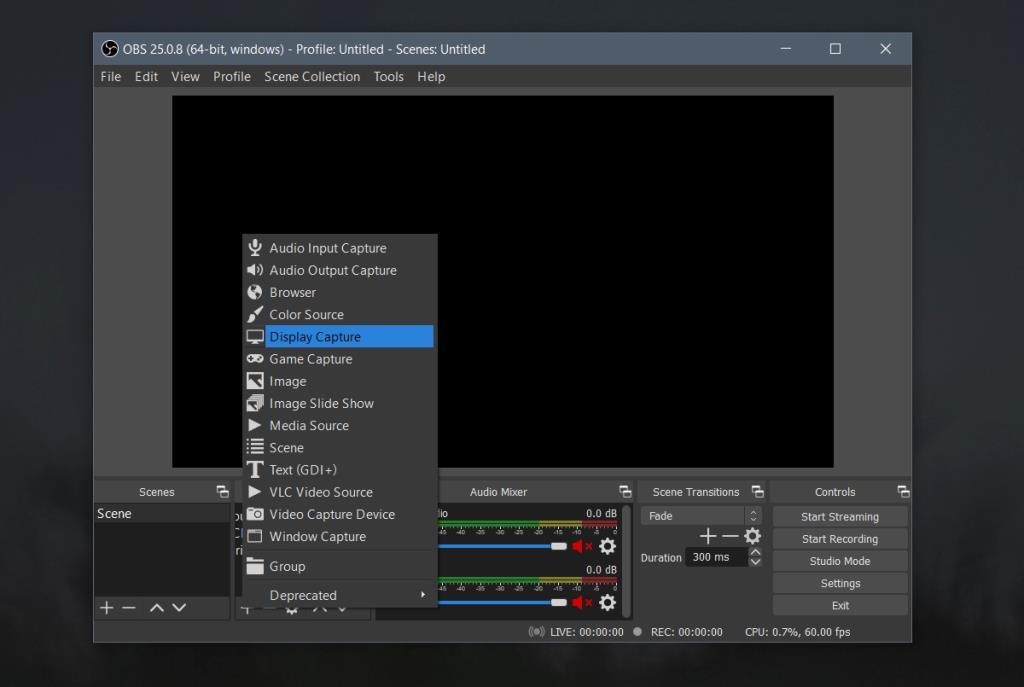
2. Webcamtest
Als u geen desktop-app wilt installeren om uw webcam te testen, kunt u deze eenvoudig testen met uw browser. Er is geen tekort aan browsergebaseerde webcamtesttools. Deze hulpprogramma's werken ongeacht het besturingssysteem (Windows, macOS, Linux enz.) dat u gebruikt.
Zorg ervoor dat uw browser toegang heeft tot de webcam. Mogelijk ziet u een prompt waarin om toestemming wordt gevraagd wanneer u de test uitvoert. Geef de browser en de website toegang tot de webcam.
3. Webcamtest van Online microfoontest
Deze tool kan de videostream van uw webcam testen en zal u de FPS vertellen die de webcam kan vastleggen.
4. Google Meet
Google Meet is geen tool voor het testen van webcams, maar het is een van de meest gebruikte tools voor videoconferenties en heeft ingebouwde tools voor het testen van de webcam. Als u van plan bent een online videoconferentietool te gebruiken, kunt u een lege vergadering maken en deze gebruiken om de webcam te testen.
5. FaceTime (alleen macOS)
Alle MacBooks en iMacs worden geleverd met een webcam en ook de FaceTime-app is standaard geïnstalleerd. Als de webcam wordt gedetecteerd door de FaceTime-app, werkt je webcam prima.
Gevolgtrekking
Webcams zijn eenvoudig in te stellen. Als je merkt dat een webcam niet werkt in een bepaalde app, zorg er dan voor dat je hem de nodige rechten hebt gegeven en dat geen enkele andere app de webcam gebruikt.
Wilt u een Python-interpreter op uw Windows 10- of 11-pc laten werken? Leer hoe u Python op Windows kunt laten werken met deze eenvoudige zelfstudie.
Google verandert de Chrome-browser om het moeilijker te maken om advertenties in Windows te blokkeren. Met Adguard kunt u deze wijzigingen omzeilen.
Wanneer je Minecraft gaat spelen, of een nieuwe wereld in Minecraft begint, is een van de eerste dingen die je gaat doen een klein huis bouwen. Dat zal het niet zijn
Wilt u een gemakkelijke manier om verbinding te maken met uw Windows Server via internet of uw thuisnetwerk? Leer hoe u verbinding kunt maken met Anydesk.
Hulp nodig om naar het BIOS van uw Windows 11-pc te gaan? U vindt hier drie verschillende methoden om dat op uw pc te doen
U kunt uw Airpods aansluiten op uw Windows-pc, vooral een die op Windows 11 draait. Klik hier voor een korte tutorial over hoe u dit moet doen
Leer twee werkmethoden om uw laptop te sluiten en monitor op Windows te gebruiken om uw productiviteit te verhogen en tijd te besparen.
Wilt u een FTP-server instellen op uw Windows Server-systeem voor snelle bestandsoverdrachten? FileZilla Server is de juiste keuze.
Apple heeft zojuist een bijgewerkte versie van iOS uitgebracht - en deze zit boordevol coole nieuwe functies! Maak kennis met enkele van de meest prominente.
Wil je je eigen privé Spotify of Apple Music? Installeer vandaag nog de Subsonic-muziekserver om uw eigen muziek over het netwerk te streamen.



